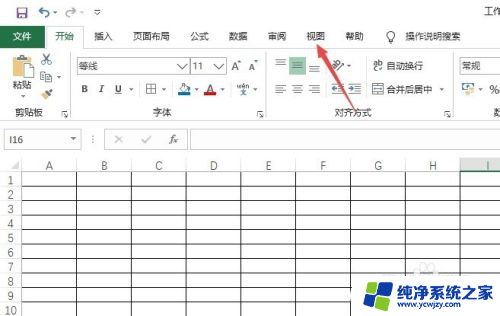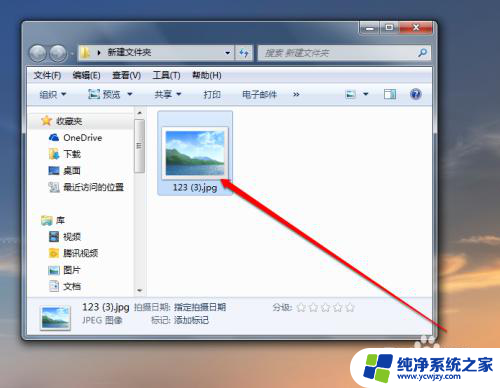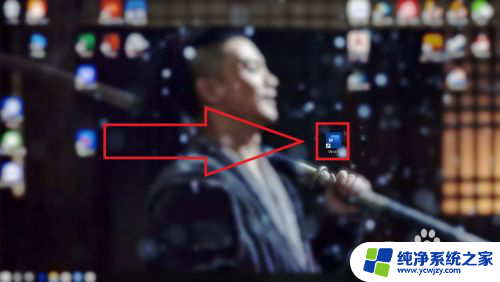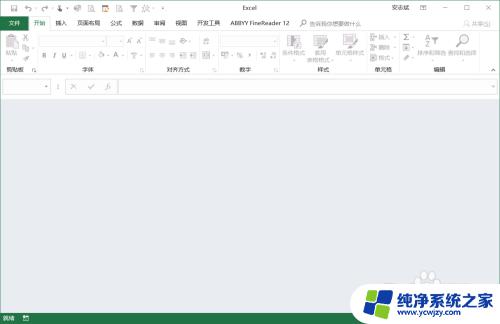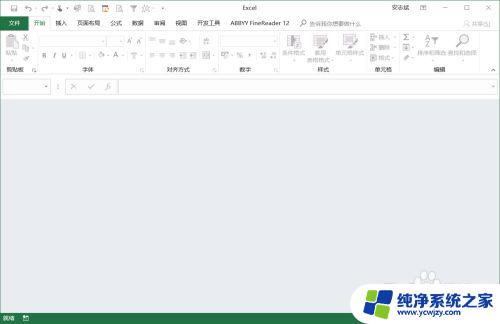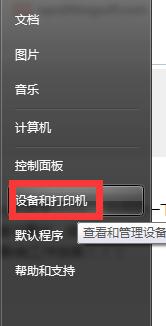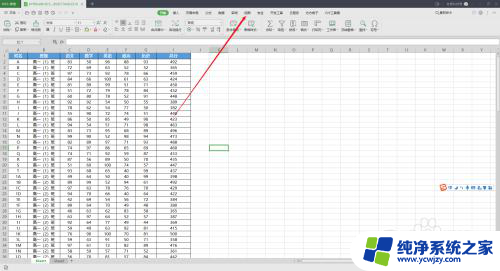excel预览显示空白 excel打印预览显示空白怎么办
更新时间:2024-02-20 08:59:52作者:xiaoliu
当我们在使用Excel时,可能会遇到一些问题,其中之一就是预览显示空白的情况,当我们尝试预览或打印Excel文件时,却发现内容都消失了,这无疑给我们的工作带来了很大的困扰。面对这种情况,我们应该如何解决呢?在本文中我们将探讨一些可能的解决方法,帮助大家解决Excel预览显示空白的问题。无论是初次遇到这个问题,还是已经多次遭遇,相信通过本文的指导,您将能够轻松地解决这一问题,提高工作效率。
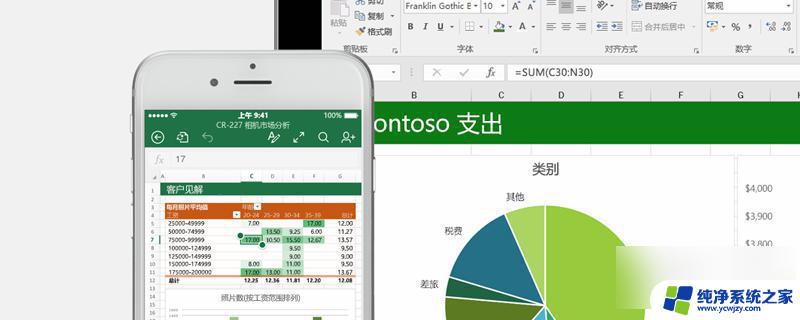
本文以联想拯救者R7000P,Windows 11系统,Microsoft excel LTSC MSO(16.0.14332.20438)版本为例进行说明。
1.通过【打印】选项卡进行设置
打开excel表格,点击屏幕左上角的【文件】按钮。接着点击【打印】选项卡,再点击【打印活动的工作表】,在下拉选择框中选择【忽略打印区域】,此时打印预览页面即可完成显示整个表格,最后点击左上角的【打印】按钮即可打印出该表格。
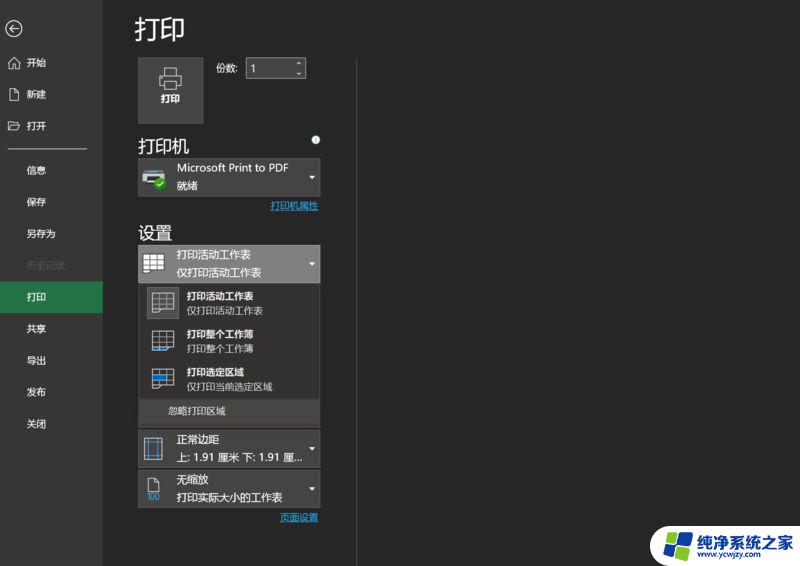
2.工具栏【打印区域】进行设置
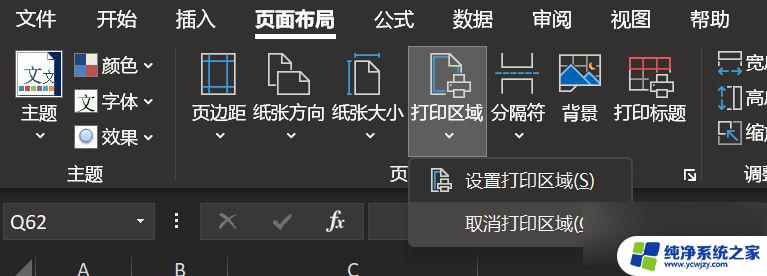
以上就是关于Excel预览显示空白的全部内容,如果您也遇到了相同的问题,可以按照以上方法来解决。